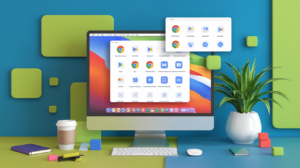Êtes-vous à la recherche d’une méthode pour améliorer l’efficacité de votre ordinateur sans débourser une fortune ? Vous êtes au bon endroit. Découvrez une méthode simple et efficace grâce à une fonctionnalité méconnue de Windows 10 : ReadyBoost. En utilisant une clé USB, ReadyBoost peut renforcer la mémoire vive virtuelle de votre PC, rendant votre machine plus rapide et réactive lorsque vous jonglez avec de nombreuses applications ou jeux exigeants. Ce guide vous montrera comment exploiter au mieux cette fonctionnalité pour transformer votre expérience informatique. Plongeons maintenant dans le passionnant monde de l’optimisation informatique, accessible à tous.
Comprendre l’Importance de la RAM
Avant de se lancer dans la mise en œuvre, il est crucial de comprendre pourquoi la RAM est une composante essentielle pour la performance de votre PC. La RAM, ou mémoire vive, joue un rôle fondamental en stockant momentanément les données nécessaires pour un fonctionnement fluide de vos applications. Une quantité suffisante de RAM permet à votre système de gérer efficacement le multitâche sans encombre. Cependant, l’ajout de RAM peut représenter un investissement conséquent et nécessiter des compétences techniques que tout le monde ne possède pas. C’est ici que ReadyBoost entre en jeu, offrant une alternative salvatrice en utilisant une simple clé USB pour accroître virtuellement votre RAM presque instantanément. Ainsi, saisir l’opportunité que représente ReadyBoost permet de faire un choix éclairé pour optimiser les performances de votre machine de manière économique et pratique.
Présentation de ReadyBoost
Qu’est-ce que ReadyBoost ?
ReadyBoost est une fonction ingénieuse intégrée à Microsoft Windows 10, permettant d’utiliser un espace de stockage externe, comme une clé USB, pour palier le manque de mémoire RAM physique. Son objectif est clair : accélérer certaines opérations en utilisant cet espace de stockage supplémentaire. Cette astuce s’avère particulièrement bénéfique pour :
- Gérer plusieurs applications intensives en termes de ressources.
- Écouter de la musique tout en exécutant d’autres tâches simultanées.
- Monter des vidéos ou retoucher de grandes images.
- Les ordinateurs dotés d’une quantité limitée de mémoire RAM physique.
| Situtation | ReadyBoost Utile | Explication |
|---|---|---|
| Multitâche | Oui | Permet de gérer plusieurs applications en même temps. |
| Grande Quantité de RAM | Non | Les gains sont peu significatifs si la RAM physique est suffisante. |
| Usage Intensif Multimédia | Oui | Améliore les performances lors d’activités multimédia. |
Préparation : Ce Qu’il Faut Savoir Avant de Commencer
Exigences pour ReadyBoost
Pour tirer pleinement parti de ReadyBoost, assurez-vous que votre clé USB respecte certains critères :
- Capacité minimale de 1 Go (bien que 4 Go ou plus soit conseillé pour des performances optimales).
- Système de fichiers NTFS pour efficacité maximale.
- Espace libre minimum de 256 Mo requis.
- Vitesse de lecture/écriture rapide – optez pour une clé de qualité reconnue.
Prêt à transformer votre PC ? Nous vous guiderons à chaque étape de la mise en place de ReadyBoost. Suivez ces recommandations pour maximiser les bénéfices potentiels de cette fonctionnalité.

Étape 1 : Le Formatage de la Clé USB
Le Formatage : Pourquoi et Comment ?
Un formatage correct est un préalable indispensable pour que votre clé USB fonctionne efficacement avec ReadyBoost. Le formatage effacera toutes les données actuelles, alors assurez-vous de sauvegarder tout fichier important. Voici comment procéder efficacement :
- Insérez votre clé USB dans un port disponible de votre PC.
- Accédez à l’Explorateur de fichiers en appuyant sur Windows + E.
- Repérez votre clé sous l’onglet « Ce PC ».
- Faites un clic droit sur la clé et sélectionnez « Formater ».
- Choisissez « NTFS » comme système de fichiers dans la fenêtre qui s’affiche.
- Cliquez sur « Démarrer », puis sur « OK » une fois le formatage terminé.
Votre clé est désormais prête pour la prochaine étape : l’activation de ReadyBoost.
Étape 2 : Activer ReadyBoost
Transformez votre clé USB en MemProdige
Voici comment transformer votre clé USB en un booster de mémoire RAM grâce à ReadyBoost :
- Faites un clic droit sur votre clé USB dans l’Explorateur de fichiers.
- Choisissez « Propriétés ».
- Allez sur l’onglet « ReadyBoost ».
- Sélectionnez « Utiliser cet appareil ».
- Attribuez la plus grande partie d’espace possible pour votre mémoire RAM virtuelle afin d’optimiser les performances.
- Cliquez sur « Appliquer », puis sur « OK ».
Votre clé USB est maintenant configurée pour agir comme une extension de votre mémoire vive! Cela peut transformer l’utilisation de votre ordinateur, augmentant la capacité de multitâche pour répondre plus efficacement aux charges imposées par des logiciels lourds.
Pour des conseils supplémentaires sur l’optimisation de votre PC, visitez le site de Microsoft pour des guides et techniques mises à jour.
Étape 3 : Les Résultats Attendus avec ReadyBoost
Effets Immédiats et Conseils Pratiques
Vous remarquerez une amélioration notable des performances, spécialement sur les systèmes équipés de seulement 2 à 4 Go de RAM. Toutefois, ReadyBoost montre ses limites sur les ordinateurs pourvus de plus de 8 Go de RAM physiquement installée. Pour maximiser cette fonctionnalité, voici quelques conseils pratiques :
- Allouez autant d’espace que possible de votre clé à ReadyBoost si votre disque le permet.
- Investissez dans une clé USB de haute qualité avec des vitesses de transfert élevées pour un rendement optimal.
- Optez pour une capacité d’au moins 4 Go pour tirer parti d’un impact significatif.
Ces astuces vous permettent d’exploiter pleinement le potentiel de ReadyBoost, surtout si vous possédez un ordinateur avec des capacités de mémoire RAM limitées. D’autres petites astuces peuvent inclure la fermeture des programmes en arrière-plan inutiles et s’assurer que votre système d’exploitation est à jour pour garantir que votre PC fonctionne aussi efficacement que possible.
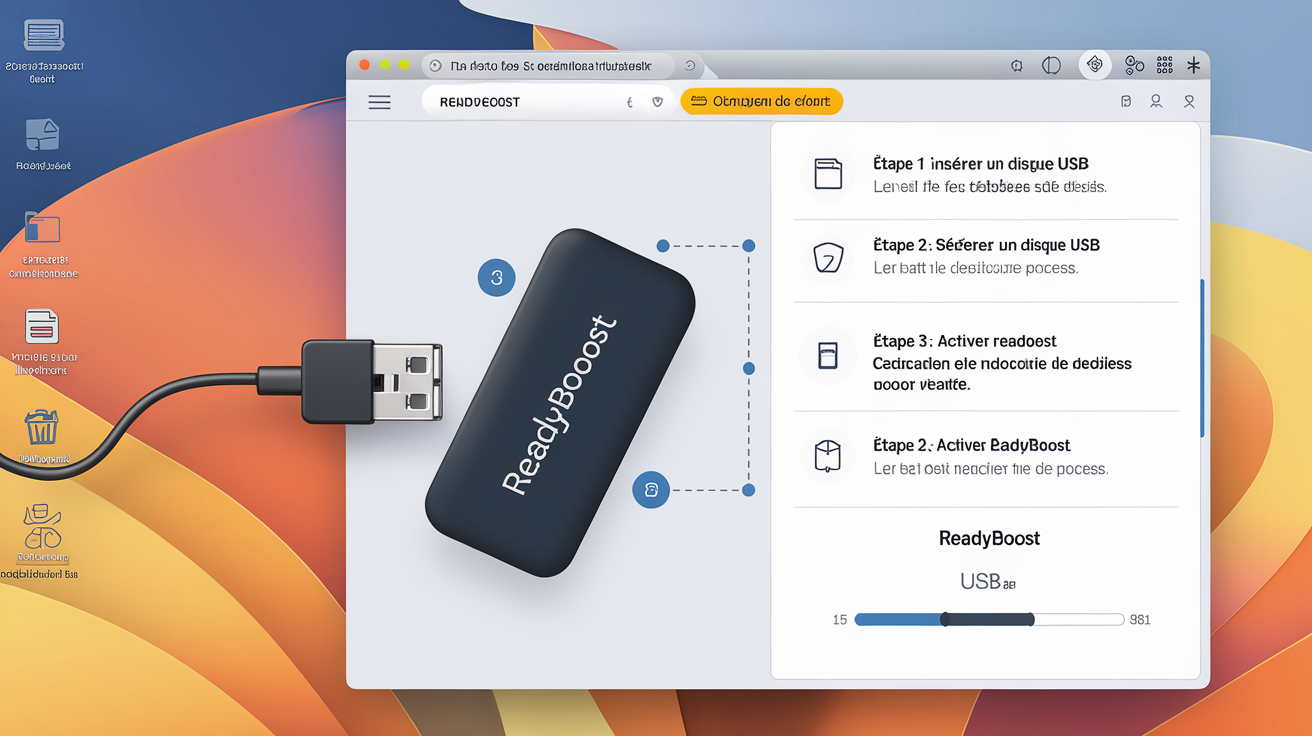
Étape 4 : Désactivation de ReadyBoost
Revenir à un Usage Normal de Votre Clé
Quand ReadyBoost n’est plus nécessaire, voici comment désactiver cette option :
- Accédez de nouveau à l’Explorateur de fichiers.
- Faites un clic droit sur votre clé et sélectionnez « Propriétés ».
- Rendez-vous sur l’onglet « ReadyBoost ».
- Choisissez « Ne pas utiliser cet appareil ».
- Cliquez sur « Appliquer », puis sur « OK ».
Votre clé USB redevient disponible pour un usage classique, vous permettant de stocker à nouveau des fichiers selon vos besoins.
ReadyBoost : Forces et Limites
Les Avantages de ReadyBoost
L’utilisation de ReadyBoost offre plusieurs atouts remarquables :
- C’est une solution économique, facile à mettre en place pour tout utilisateur de Windows 10.
- Simple et rapide à configurer pour les utilisateurs qui préfèrent éviter les interventions techniques complexes.
- Particulièrement avantageuse pour les machines avec une RAM physique limitée.
- Peut significativement dynamiser les performances multitâches comme durant des sessions de montage vidéo ou de gaming.
Les Limites de ReadyBoost
- Les effets sont réduits sur les systèmes dotés de 8 Go ou plus de RAM physique.
- La clé USB est dédiée à ReadyBoost et ne peut pas être utilisée pour d’autres tâches simultanément.
- Moins performant qu’une mise à niveau physique de la RAM.
- Compatible uniquement avec Windows (excluant macOS et Linux).
| Critères | Avantage | Limite |
|---|---|---|
| Coût | Économique | Pas aussi efficace qu’une vraie RAM |
| Compatibilité | Facile sur Windows | Incompatible avec macOS/Linux |
| Performance | Améliore le multitâche | Limité à faible RAM physique |
Problèmes et Solutions
Problèmes Courants avec ReadyBoost
ReadyBoost ne fonctionne pas
- Votre clé pourrait être trop lente : vérifiez les spécifications minimales de vitesse.
- Éventuel manque d’espace libre : un minimum de 256 Mo est requis pour ReadyBoost.
- La clé est peut-être déjà en usage pour d’autres fonctions non compatibles.
Absence d’améliorations visibles
- Le PC dispose peut-être déjà de suffisamment de RAM physique pour ne pas nécessiter un complément.
- Pour des améliorations significatives, une configuration de base de plus de 4 Go de RAM physique est recommandée.
Conclusion
Dynamisez votre PC sans frais supplémentaires grâce aux caractéristiques innovantes de ReadyBoost. Ce guide vous a équipé des connaissances nécessaires et des étapes pratiques pour optimiser facilement votre ordinateur avec une simple clé USB. Si cette méthode a stimulé les performances de votre PC, n’hésitez pas à partager vos expériences dans les commentaires. Explorez davantage d’astuces sur notre blog pour continuer à découvrir comment optimiser au mieux l’efficacité de votre machine .
FAQ
- Puis-je utiliser n’importe quelle clé USB ?
Non, elle doit posséder une vitesse de transfert suffisante et au moins 1 Go d’espace disponible pour être compatible avec ReadyBoost. La clé doit aussi être de qualité pour garantir des vitesses suffisantes pour le système.
- Quelle quantité de RAM puis-je ajouter avec ReadyBoost ?
Cela dépendra de la capacité de votre clé, jusqu’à un maximum de 32 Go pouvant être alloués au processus. Cependant, les performances peuvent varier en fonction de la configuration du système et du type de clé utilisée.
- ReadyBoost fonctionne-t-il sur macOS ou Linux ?
Non, c’est une fonctionnalité exclusivement conçue pour le système d’exploitation Windows. Les utilisateurs de macOS et de Linux doivent explorer d’autres options pour augmenter la RAM ou améliorer les performances de leur système.
- Puis-je utiliser une carte SD à la place d’une clé USB ?
Oui, à condition qu’elle réponde aux spécifications minimales de ReadyBoost, s’assurant qu’elle est suffisamment rapide pour l’utilisation. Assurez-vous qu’elle soit formatée correctement et qu’elle offre des vitesses de lecture et d’écriture adéquates.
- ReadyBoost est-elle une véritable alternative à une mise à niveau physique de la RAM ?
ReadyBoost peut être un excellent complément dans des situations spécifiques, mais une mise à niveau physique reste recommandée pour des performances optimales. ReadyBoost est plus une solution économique temporaire ou un complément pour ceux qui ne peuvent pas ajouter de RAM physique.